Examen du thème uDesign – Ce thème WordPress polyvalent en vaut-il la peine ?
Publié: 2022-07-18Vous cherchez un avis honnête sur le thème uDesign ? Ou vous vous demandez si ce thème polyvalent est digne de votre site ou non ? Si oui, alors vous êtes au bon endroit.
uDesign est l'un des meilleurs thèmes WordPress polyvalents sur le marché ThemeForest par AndonDesign . Il est si flexible que vous pouvez l'utiliser pour créer n'importe quel type de site Web . De plus, il est livré avec de multiples options de personnalisation et de style, ce qui en fait un choix idéal pour tout le monde.
Maintenant, vous pouvez penser que c'est vraiment un excellent thème WordPress. Mais ce thème est-il digne d'être utilisé pour votre site ? Ne vous inquiétez plus.
Dans cet article, nous avons tout couvert sur le thème uDesign. Cela inclut ses fonctionnalités, ses prix, son support, etc. Avec cela, vous pouvez décider si uDesign vaut la peine d'être utilisé pour votre site ou non.
Maintenant, commençons !
Note globale
uDesign est un splendide thème WordPress présent dans ThemeForest. C'est un thème premium qui peut ne pas être sous le budget de tout le monde. Cependant, il s'agit d'un thème WordPress polyvalent et convivial. Ainsi, vous pouvez l'utiliser pour créer facilement tout type de site Web que vous souhaitez.
Dans ThemeForest, plus de 50 000 ventes sont enregistrées pour ce thème réactif. De plus, la note moyenne de uDesign est de 4,65 sur 5 , calculée sur la base de plus de 5,4 000 utilisateurs . C'est assez bon et fiable !

Notre note est également une place sur 4,7/5 , et nous vous recommandons vivement de l'utiliser.
Alors, pourquoi est-ce une bonne option pour un site ? Et vaut-il la peine d'être utilisé pour créer votre site ? Pour le savoir, commençons par vérifier tout de suite ses avantages et ses inconvénients !
Avantages et inconvénients du thème uDesign
Chaque thème WordPress a ses propres avantages et inconvénients. Alors, résumons maintenant les avantages et les inconvénients du thème WordPress uDesign !
Avantages du thème uDesign
- Un thème polyvalent pour créer un site Web de n'importe quelle niche.
- Importez facilement un site de démonstration et des modèles conçus pour s'adapter à la niche de votre site.
- Subit de fréquentes mises à jour de sécurité et de fonctionnalités.
- Livré dans un bundle avec 3 plugins WordPress premium (WPBakery, Slider Revolution, Essential Grid).
- Offre de nombreuses options de thème et des générateurs de modèles pour la personnalisation.
- Entièrement compatible avec WooCommerce et Elementor avec des éléments uDesign.
- Thème convivial pour le référencement (optimisation pour les moteurs de recherche) pour aider votre site à mieux se classer.
- Multilingue et compatible RTL (de droite à gauche) pour la création de sites multilingues.
- Inclut une mise en page entièrement réactive qui rend votre site superbe sur tous les appareils.
- Capable d'utiliser des widgets personnalisés et des codes abrégés pour vous aider à ajouter facilement les fonctionnalités.
Inconvénients du thème uDesign
- Un thème premium avec 6 mois de support. L'extension du support vous coûte de l'argent supplémentaire.
- N'inclut pas de plan gratuit ou d'essai gratuit.
- Le plan régulier limite l'utilisation du thème pour un seul site Web à la fois.
- Une légère courbe d'apprentissage pour les débutants en raison des nombreuses options de personnalisation.
Sur ce, commençons cette revue en commençant par un aperçu du thème !
A. Présentation du thème polyvalent uDesign
uDesign est un thème WordPress puissant mais convivial par AndonDesign . Même si vous êtes un nouveau venu ou un développeur , vous pouvez utiliser ce thème pour configurer rapidement et facilement votre site Web.
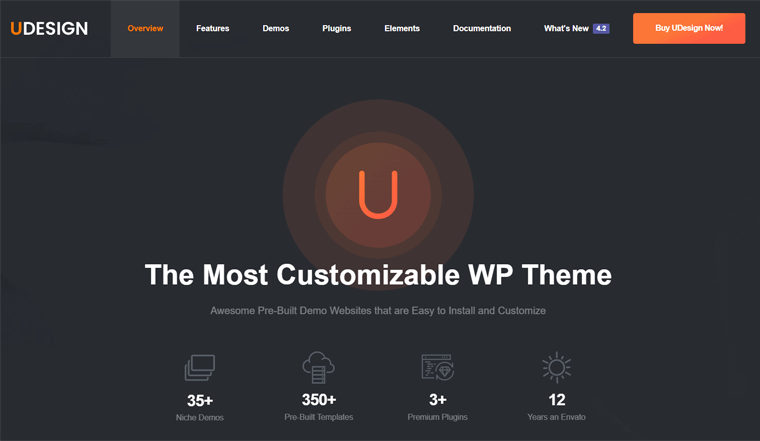
De plus, il s'agit d'un thème WordPress polyvalent , réactif et prêt pour la rétine . Ainsi, vous pouvez l'utiliser pour créer tous les types de sites Web allant des affaires, du commerce électronique, du portefeuille, etc. Mieux encore, votre site s'affichera parfaitement avec d' excellentes résolutions sur tous les appareils .
En ce qui concerne la personnalisation , uDesign propose de nombreuses options pour ses éléments de conception . Par exemple, vous pouvez facilement modifier la couleur des arrière-plans, du texte et des éléments de menu à votre guise.
De plus, il contient plusieurs options de mise en page pour vos pages. Vous pouvez définir la taille du site sur boîte, fluide ou pleine taille. La barre latérale doit être en haut, à gauche ou à droite avec un style classique ou en toile, etc.
De plus, ce thème prend en charge plus de 2000 polices parmi lesquelles choisir. Celles-ci incluent les polices d'icônes de Font Awesome, Google Fonts et Fontello. En outre, vous pouvez télécharger un nombre illimité de polices personnalisées et les utiliser.
Sans oublier, il est livré avec toutes les fonctionnalités dont chaque site a besoin. Ainsi, uDesign est optimisé pour le référencement pour d'excellentes performances. Il est prêt pour la traduction et prend en charge les langues RTL pour créer un site multilingue . De plus, il offre un support de qualité et bien plus encore.
Cela semble fascinant ? Ensuite, essayez uDesign pour votre site MAINTENANT !
Pour commencer avec ce thème uDesign polyvalent, achetez-le immédiatement sur le marché ThemeForest ! Pour cela, il vous suffit de cliquer sur le lien ci-dessous.
Passons maintenant à la section suivante pour connaître toutes ses fonctionnalités en détail !
B. Principales caractéristiques du thème uDesign
Dans la section précédente, nous avons brièvement présenté le thème uDesign. Mais il vaut mieux y regarder de près. C'est pour justifier correctement si cela vaut la peine d'être utilisé ou non. N'est-ce pas ?
Alors, sans plus tarder, examinons les principales fonctionnalités du thème uDesign !
1. Plus de 35 démos avec plus de 350 modèles prédéfinis
Créer un site Web à partir de zéro, même en utilisant un thème, est fastidieux. Cela prend beaucoup plus de temps et d'efforts si vous n'êtes pas dans les trucs techniques.
Ne vous inquiétez pas! uDesign est là avec sa solution. Il est livré avec plus de 35 démos pré-construites dans plusieurs catégories adaptées aux chantiers de construction de différentes niches. En outre, vous pouvez facilement importer une démo préférée pour votre site à l'aide de l'option d'installation de démo en un clic.
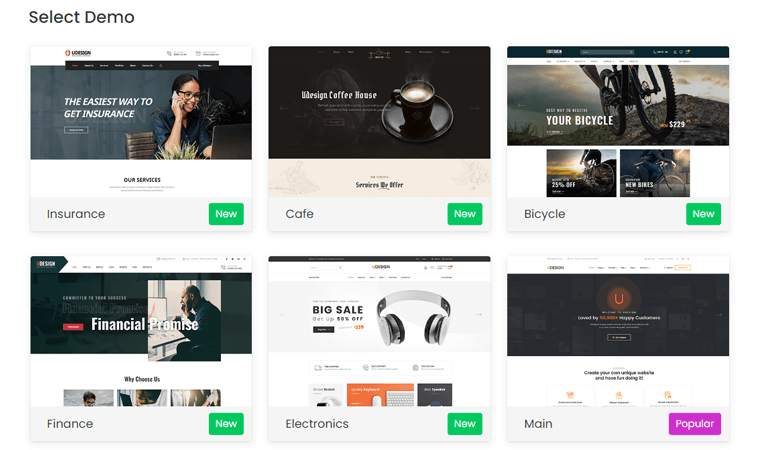
De plus, il se compose de plus de 350 modèles au pixel près et réactifs créés par des designers professionnels. Au lieu d'utiliser une démo, vous pouvez simplement insérer des modèles en un clic à partir de la bibliothèque de modèles. Désormais, vous pouvez créer les pages de votre site en quelques minutes.
N'oubliez pas que vous pouvez modifier le contenu et modifier le design comme vous le souhaitez. Ainsi, chaque page Web de votre site sera fascinante et époustouflante.
2. Beaucoup d'options de personnalisation
uDesign est l'un des thèmes WordPress les plus personnalisables. En outre, c'est un excellent thème WordPress polyvalent premium. Ainsi, il est livré avec des tonnes d'options de personnalisation pour des possibilités infinies.
Tout d'abord, il contient des options de thème étonnantes et bien organisées dans le panneau de personnalisation en direct. Vous y trouverez des paramètres d'options de thème globaux et des paramètres de page et de publication individuels.

En les utilisant, vous pouvez tout contrôler sur votre site. En fait, c'est la zone principale où vous personnalisez le site pour lui donner l'apparence que vous souhaitez. Par exemple, vous pouvez ajuster votre site avec toutes sortes d'options de couleur, de typographie et bien plus encore.
3. Prise en charge d'Elementor et de plus de 44 éléments uDesign
Ensuite, uDesign prend en charge plusieurs plugins de création de pages WordPress. L'un d'eux est Elementor.
Ce thème offre un support complet à Elementor et recommande de l'installer et de l'utiliser. Étant donné que la plupart des fonctions de uDesign ne fonctionnent que lors de l'utilisation de constructeurs de pages comme Elementor.
De plus, il propose plus de 44 éléments uDesign nouveaux et uniques. Vous pouvez les utiliser pour ajouter de manière créative des fonctionnalités à votre site et attirer des visiteurs.
Certains des éléments exceptionnels offerts par uDesign sont :
- Animations
- Alerte
- Animation flottante
- Texte animé
- Événements
- Boîte à icônes
- Tableau des prix, et bien plus encore.

En outre, vous obtiendrez plus d'options de type de publication personnalisées pour votre site auprès d'Elementor.
Grâce à la présence de ces éléments remarquables et à l'intégration transparente d'Elementor, vous pouvez facilement personnaliser votre site. Ainsi, vous n'aurez pas à acheter Elementor Pro pour votre site Web.
4. Plus de 10 constructeurs de modèles
Approfondissons un peu les options de personnalisation dans uDesign. Ce thème contient un ensemble complet de plus de 10 constructeurs de modèles. L'utilisation de chacun d'eux vous permet de modifier facilement l'ensemble de votre site Web. Ainsi, vous n'avez rien à coder par vous-même.
Notez que tous ces constructeurs fonctionnent avec le constructeur de pages Elementor. Certains de ces constructeurs de modèles sont :
- Générateur d'en-tête
- Générateur de pied de page
- Constructeur de mise en page
- Générateur de produit unique
- Créateur de boutique
- Générateur de fenêtres contextuelles, etc.
Chaque constructeur a sa propre signification. Prenons l'exemple du constructeur d'en-tête. Le générateur d'en-tête vous permet de personnaliser l'en-tête de votre site. Et il est livré avec des options telles que :
- Capable de choisir la position de l'en-tête du haut ou du côté.
- Possibilité d'ajouter des widgets comme le logo du site, le sélecteur de langue, le sélecteur de devise, etc.
- Sélectionnez un en-tête collant pour une utilisation plus avancée.
- Gardez les icônes sociales avec des liens.
- Ajoutez une image d'arrière-plan personnalisée ou une couleur personnalisée.
- Ajustez la taille, la forme, la marge, le rembourrage, etc.
5. Grande compatibilité avec WooCommerce
De plus, uDesign est entièrement compatible avec le puissant plugin de commerce électronique, WooCommerce. En tant que thème polyvalent, vous pouvez l'utiliser pour créer une boutique en ligne à l'aide de WooCommerce. Vous pouvez également trouver plus de 4 démos et plusieurs modèles pour créer une boutique avec WooCommerce.
En plus de cela, le thème est également livré avec des options de thème intuitives pour votre magasin. Certaines des fonctionnalités que vous obtiendrez pour votre site de commerce électronique sont :
- Choisissez de conserver 1 à 8 colonnes dans votre boutique.
- Ajoutez un curseur de balayage de produit personnalisé pour afficher vos articles.
- Sélectionnez l'option pleine largeur ou barre latérale pour votre page produit et votre page boutique.
- Présentez les produits selon la catégorie, la marque, l'ID ou le SKU (Stock Keeping Unit).
6. Livré avec 3 plugins Premium
uDesign est livré avec des plugins WordPress gratuits. Ce sont WooCommerce, LearnPress, etc.
En plus de cela, uDesign est également compatible avec d'autres plugins WordPress populaires. Tels que Yoast SEO, BuddyPress, W3 Total Cache, WPML, Polylang, The Events Calendar, etc.
Mais saviez-vous qu'il donne également des licences pour 3 plugins premium populaires ? Oui, vous avez bien entendu. Ces 3 plugins sont Slider Revolution, le constructeur de pages WPBakery et Essential Grid.
Les principaux usages de ces plugins sont :
| Brancher | La description | Prix |
| Révolution du curseur | Un plugin de curseur qui donne des effets de glissement incroyables. | 85 $ |
| WPBakery | Un plugin de création de pages avec des options d'éditeur front-end et back-end. | 64 $ |
| Grille Essentielle | Un plugin de grille pour afficher le contenu de votre site dans de beaux effets de grille | 89 $ |
Ces 3 plugins premium valent ensemble plus de 200 $. Et ils sont gratuits dans un bundle avec uDesign. C'est vraiment incroyable, n'est-ce pas ?
7. Optimisation des performances
Les utilisateurs cherchent toujours à supprimer les ressources inutiles et à optimiser celles qui sont nécessaires sur leur site. Il en va de même lorsque vous utilisez un thème.
Dans uDesign, il est facilement possible d'améliorer les performances de votre site. Étant donné que ce thème est livré avec un assistant d'optimisation amélioré.

Certaines des fonctions qu'il exécute pour améliorer la vitesse et les performances de votre site Web sont :
- Éliminez les ressources inutiles telles que les blocs ou les styles.
- Capable de fusionner tous les fichiers JS et CSS en un seul qui diminue 40% des requêtes.
- La fonction CSS critique permet à votre site de charger le CSS uniquement lorsqu'un visiteur les consulte.
- Chargement paresseux des images et du contenu afin que les utilisateurs ne puissent les voir que lorsqu'ils y accèdent.
- Désactivez les animations et les curseurs pour les appareils mobiles.
8. Autres fonctionnalités
Outre les fonctionnalités mentionnées ci-dessus, uDesign contient une pléthore de fonctionnalités que vous devez connaître. Alors, regardez dans la liste des fonctionnalités suivantes :
- Contient de nombreux widgets tels que des publications, des produits, des filtres de prix, l'état du produit, des marques de produits, etc.
- Il est livré avec une option de page d'accueil widgetisée avec 3 zones de widgets à afficher sur la barre latérale.
- Inclut des options de méga menu intégrées. Ainsi, vous n'aurez pas à ajouter un plugin séparé pour cela.
- Fonctionne bien dans tous les navigateurs et appareils à écran en cours d'exécution.
- Offre plusieurs fonctionnalités de magasin accrocheuses. Tels que la vue rapide, le chariot latéral, les échantillons, les étiquettes de produits personnalisées, etc.
- La page de contact comporte des champs de contact professionnel pré-formatés. En outre, il propose un formulaire de courrier électronique sécurisé bien validé et reCAPTCHA.
- Créez un blog illimité et des pages de portfolio avec de nombreuses fonctionnalités pour ces sections.
Sur ce, passons à la section suivante !
C. Comment acheter et utiliser le thème uDesign ?
Dans cette section de révision, nous vous montrerons les étapes à suivre pour utiliser uDesign. Tout d'abord, nous allons acheter et installer ce thème. Ensuite, vous pouvez importer une démo à partir de celle-ci et la personnaliser pour créer un site.
Veuillez donc suivre ces étapes en série, et vous pourrez ensuite utiliser uDesign sans effort pour votre site Web. Maintenant, commençons !
1. Acheter le thème uDesign
Tout d'abord, vous devez acheter le thème uDesign auprès de ThemeForest. C'est assez facile, alors suivez ces étapes :
Étape 1 : Accédez à Ajouter au panier
La première chose à faire est d'ouvrir la page ThemeForest d'uDesign. Là, cliquez sur le bouton Ajouter au panier pour la licence régulière.

Étape 2 : Renseignez les informations de compte, de facturation et de paiement
Pour acheter un thème, vous devez avoir un compte Envato. Après en avoir créé un, vous pouvez remplir les détails de facturation et sélectionner un mode de paiement approprié. Ensuite, cliquez sur le bouton Paiement à crédit .
Si le paiement est réussi, vous recevrez une notification pour accéder à la page de téléchargements. Alors, cliquez simplement sur l'option Page de téléchargement .
Étape 3 : Téléchargez le fichier de thème et la clé de licence
Maintenant, vous serez redirigé vers cette page, où vous pouvez trouver un bouton Télécharger pour le thème. Une fois que vous aurez cliqué dessus, 4 options déroulantes apparaîtront.
Là, il est préférable de cliquer sur l'option « Fichier WordPress installable uniquement » pour télécharger le fichier de thème. De plus, vous devez cliquer sur l'option « Certificat de licence et code d'achat (PDF) » pour télécharger. Vous devrez l'utiliser plus tard.
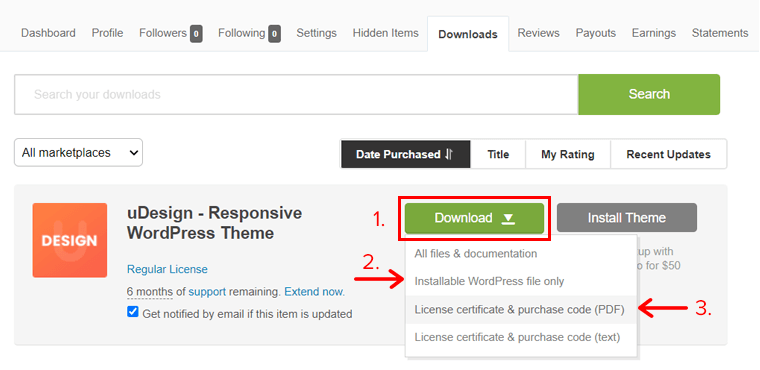
2. Installation du thème uDesign
Après avoir téléchargé les fichiers de thème, vous pouvez maintenant installer le thème.
Pour cela, vous devez d'abord vous connecter à votre tableau de bord WordPress. Ensuite, suivez les étapes ci-dessous.
Étape 1 : Naviguez pour ajouter un nouveau thème
Sur votre tableau de bord WordPress, accédez à Apparence > Thèmes dans le menu. Ensuite, cliquez sur le bouton Ajouter nouveau pour ajouter un nouveau thème à votre site.

Étape 2 : Téléchargez et installez le thème
Ensuite, cliquez sur le bouton Télécharger le thème . Ensuite, cliquez sur l'option Choisir un fichier et téléchargez le fichier de thème uDesign compressé ici. Après cela, cliquez simplement sur le bouton Installer maintenant .
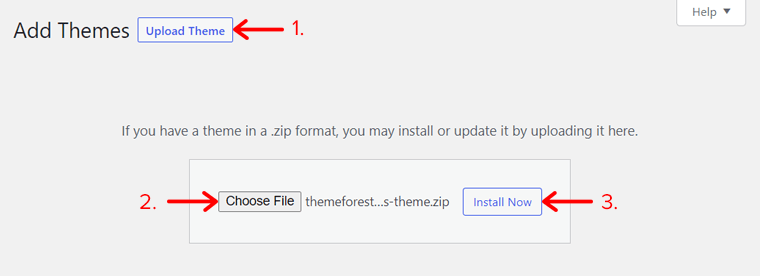
Maintenant, il faudra un certain temps pour installer le thème. Une fois terminé, vous devez cliquer sur l'option Activer , comme indiqué dans l'image ci-dessous.
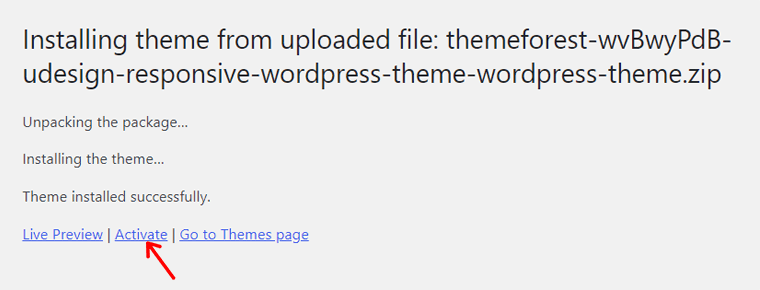
Pour un guide détaillé des étapes, consultez notre blog sur la façon d'installer un thème WordPress.
Étape 3 : Conservez votre code d'achat et activez le thème
Une fois l'activation terminée, le tableau de bord uDesign s'ouvre avec un message de bienvenue. Dans ce même sous-menu Tableau de bord du nouveau menu uDesign , vous pouvez voir une zone de texte en haut.
Là, vous devez entrer le code d'achat que vous avez obtenu à partir du fichier PDF. Et puis, cliquez sur le bouton Activer juste à côté. En faisant cela, votre licence de thème s'enregistrera sur votre site Web.

C'est tout pour l'achat et l'installation du thème uDesign !
3. Importation de sites de démonstration du thème uDesign
Dans cette section de révision, nous soulignerons les étapes pour importer un site de démonstration depuis uDesign.
Tout d'abord, naviguez dans le menu uDesign > Assistant de configuration. Ensuite, suivez ces étapes côte à côte.
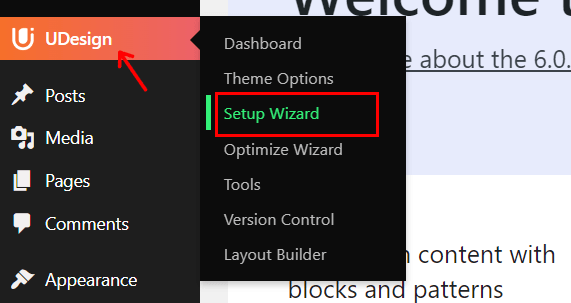
Étape 1 : Installer les plugins recommandés
L'assistant de configuration contient 5 étapes. Parmi eux, cliquez sur la 3ème étape, c'est-à-dire Install Plugins .
Ici, vous verrez une liste de plugins recommandés à installer sur votre site Web tout en utilisant ce thème. La plupart d'entre eux dépendent de la démo que vous choisissez d'importer. Alors que certains sont obligatoires.
Donc, installez uniquement les plugins ' Installation Required ' en cochant la case et en cliquant sur le bouton Continuer .

Étape 2 : Sélectionnez et importez une démo
Au bout d'un moment, vous passerez automatiquement à la 4ème étape, c'est-à-dire Import Demo . Sur cette page, vous pouvez d'abord télécharger votre logo à partir de l'option.
Ci-dessous, vous pouvez voir une liste de toutes les belles démos de uDesign. Maintenant, vous pouvez prévisualiser ces démos et sélectionner celle de votre site.
Maintenant, pour importer une démo, vous devez survoler cette démo et cliquer sur l'option Importer .
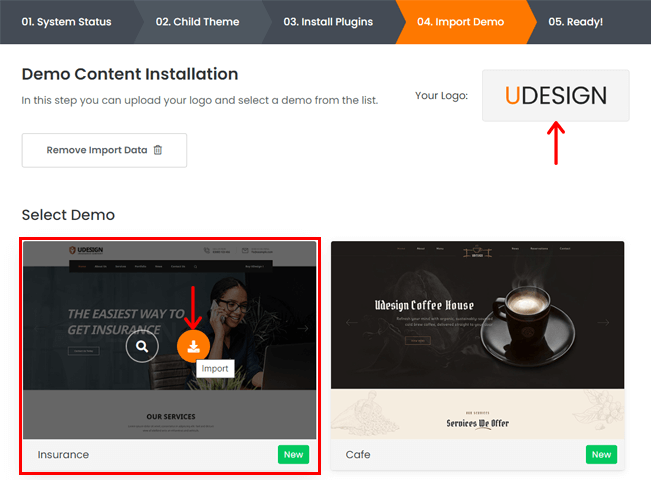
Mais vous pouvez être invité à installer certains plugins. Ce sont les plugins à utiliser par la démo qui ne sont pas sur votre site. Si tel est le cas, cliquez sur l'option Installer .

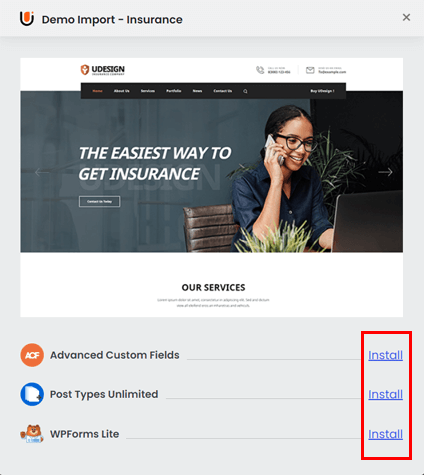
Après cela, vous pouvez sélectionner le contenu que vous souhaitez importer avec la démo. Une fois que vous avez choisi, cliquez sur le bouton Importation standard ou Importation alternative en fonction des ressources de votre site.
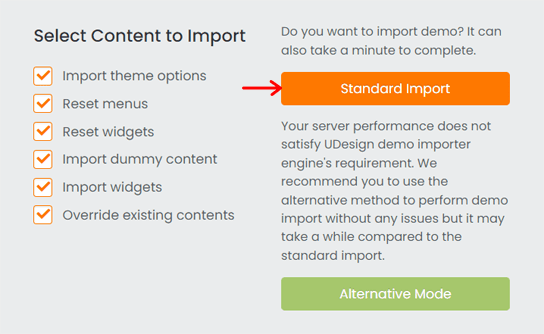
Dans quelques instants, la démo sera importée avec succès. Et vous pouvez avoir un aperçu de votre site ! Cliquez simplement sur l'option Visiter le site .
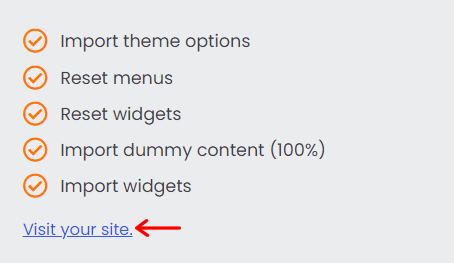
4. Personnalisation de votre site Web à l'aide du thème uDesign
Nous en sommes maintenant à la partie la plus cruciale de notre examen du thème uDesign. Et cela personnalise le site de démonstration pour qu'il ressemble à ce que vous voulez.
Alors, suivez les étapes suivantes et apprenez à effectuer quelques ajustements sur votre site.
Mais avant cela, vous devez accéder à tous les paramètres de personnalisation en ouvrant les options du thème. Et il y a 2 façons possibles.
Le premier provient de l'aperçu en direct de votre site Web, là où nous nous sommes arrêtés à l'étape précédente. Ainsi, vous pouvez simplement naviguer dans le menu uDesign > Options du thème depuis la barre supérieure.
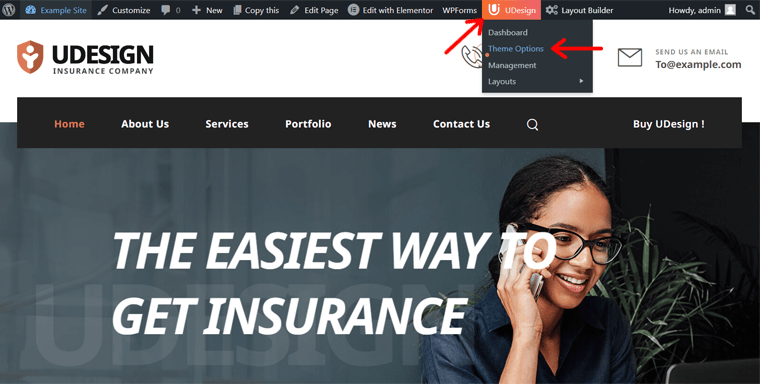
Une autre façon consiste à cliquer sur Options de thème dans le menu uDesign à partir du tableau de bord.
Notez que uDesign ajoute ses options de thème avec le personnalisateur WordPress par défaut. Comme vous pouvez le voir, les nouvelles options sont à côté de celles par défaut. Et ça ressemble à ça :

Maintenant, nous allons voir brièvement certaines des options de thème.
1. Personnalisation des paramètres généraux
Si vous cliquez sur l'onglet Général , vous recevrez des options de personnalisation globales pour le site. Cela inclut les options de mise en page et d' apparence du site. Alors, utilisons-les.
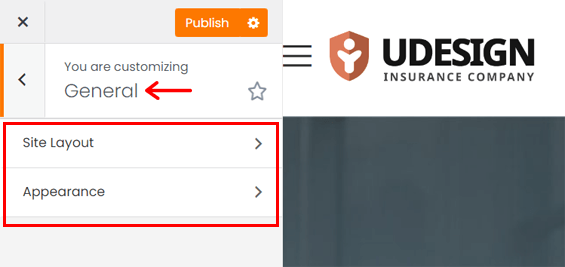
Dans Mise en page du site , vous pouvez voir les options de mise en page et de contenu de votre site Web. Elles sont:
- Disposition du site : Ici, vous pouvez choisir le type de site parmi 3 options. Après cela, sélectionnez une couleur d'arrière-plan ou ajoutez une image d'arrière-plan pour le site Web.
- Contenu du site : Ensuite, conservez la valeur de la largeur du conteneur et de la largeur du fluide du conteneur. Pour qu'il ajuste le contenu sur la mise en page.
Une fois les modifications terminées, vous pouvez cliquer sur le bouton Publier .
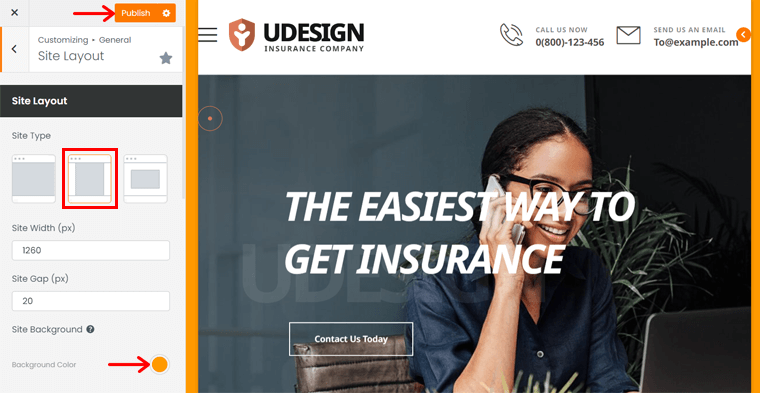
De même, dans Appearance , vous aurez les 3 options suivantes :
- Transition de page : ici, vous pouvez sélectionner l'effet de transition parmi aucun, fondu et glissement.
- Preloader : De plus, vous pouvez choisir l'une des options de préchargement pour le site.
- Type de curseur : Ensuite, vous pouvez modifier le type de curseur par défaut en modifiant la couleur.
N'oubliez pas de continuer à enregistrer les modifications corrigées sur votre site. Une fois les modifications enregistrées, vous pouvez les prévisualiser sur le côté droit. Incroyable, n'est-ce pas ?

2. Personnalisation de l'identité du site
Une option Identité du site est présente pour montrer votre marque. Ici, vous pouvez modifier les éléments suivants :
- Télécharger le logo du site du site.
- Modifiez le titre et le slogan du site.
- Activer/désactiver pour afficher le titre et le slogan.
- Ajoutez l'icône du site ou le favicon.
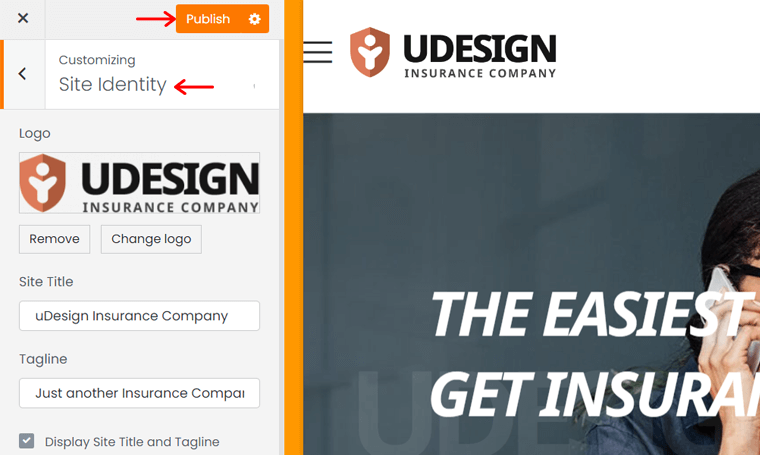
3. Personnalisation des menus
Dans l'onglet Menus , vous obtiendrez 5 sections. Il s'agit des étiquettes de menu, du menu mobile, de la barre d'icônes mobiles, d'ajuster tous les menus et de vérifier les emplacements des menus. Alors, voyons chacun d'eux.
je. Étiquettes de menu
Si vous cliquez sur les étiquettes de menu , vous pouvez modifier les textes d'étiquette et la couleur des menus utilisés dans la démo. Sélectionnez le libellé du menu, écrivez le nouveau nom, choisissez la couleur et cliquez sur Modifier . C'est ça!
De plus, vous pouvez également ajouter un nouveau texte d'étiquette. Ajoutez simplement le nom, choisissez sa couleur et cliquez sur Ajouter .
ii. Menu mobile
Dans l'onglet Menu mobile , vous pouvez sélectionner le menu du site de démonstration à utiliser lors de l'utilisation d'appareils mobiles. Pour sélectionner un menu, cliquez simplement sur son icône en forme d'œil . En dehors de cela, vous pouvez même créer un nouveau menu à la place.
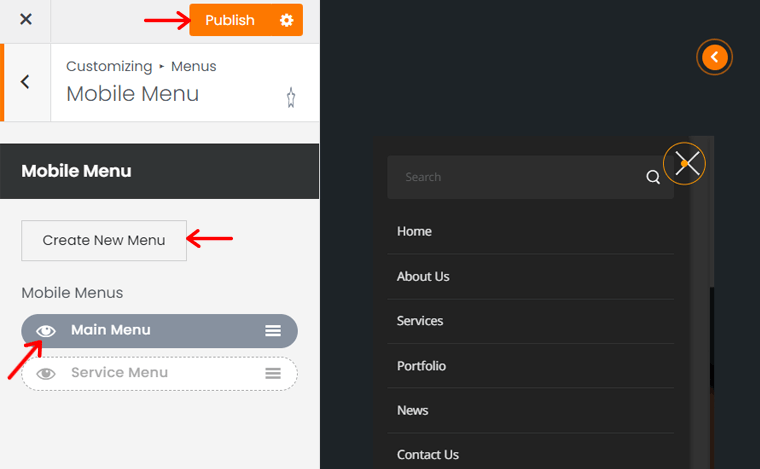
iii. Barre d'icônes mobiles
Ici, vous pouvez sélectionner les étiquettes et les icônes que vous souhaitez afficher sur le menu collant de votre mobile. Vous pouvez également ajuster la position et modifier le nom et l'icône de l'étiquette.
iv. Menu principal
Après les 3 options ci-dessus, vous pouvez voir une liste de tous les menus de votre site. Et en cliquant dessus, vous aurez la possibilité de les modifier.
Ouvrons le menu principal . Là, vous pouvez modifier le nom du menu, modifier chaque élément de menu, organiser la position des éléments de menu et ajouter de nouveaux éléments. De plus, vous pouvez définir les options d'emplacement du menu.
v. Emplacements des menus
Enfin, à partir de l'onglet Afficher tous les emplacements , vous pouvez indiquer lequel des 3 emplacements votre thème affiche les menus. Ce sont le sélecteur de langue, le sélecteur de devise et le menu principal.
4. Styliser votre site Web
Un autre paramètre global du thème uDesign est Style . Lorsque vous cliquez sur cet onglet, vous obtenez 2 options : Skin & Color et Typography . Alors, utilisons-les pour le site.
- Skin & Color : Ici, vous pouvez sélectionner les couleurs principales. De plus, activez/désactivez les coins arrondis et le mode sombre sur tout le site.
- Typographie : sélectionnez la typographie par défaut pour le site Web et une typographie distincte pour les titres. Vous pouvez également choisir une police Google ou ajouter une police personnalisée à partir d'ici.
Ici, nous avons utilisé les options de typographie par défaut et séparées pour le site comme ceci :
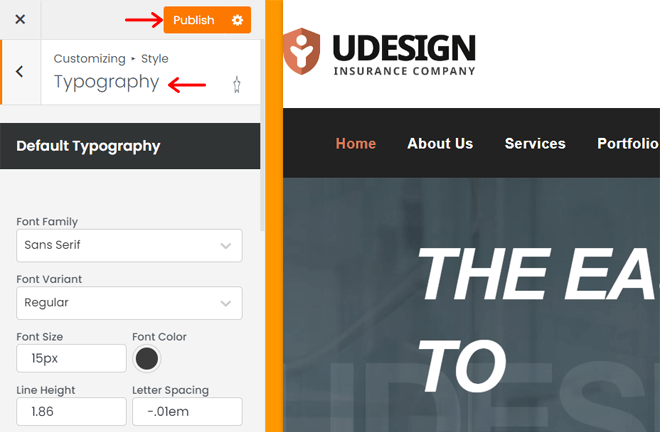
5. Personnalisation de l'en-tête et du pied de page
De même, modifions l'en-tête et le pied de page du site en cliquant sur l'option En- tête et pied de page. Pour l'en-tête et le pied de page, vous pouvez voir son option de générateur respective avec un générateur de mise en page.
Le générateur de mise en page est un outil qui vous permet d'ajuster la mise en page de n'importe quelle page du site. Ici, vous pouvez gérer l'ensemble de la mise en page du site avec l'option de mise en page globale. Ou gérez individuellement les mises en page de chaque type de page. Pour référence, découvrez le générateur de mise en page à partir de cette documentation.
Ici, prenons l'exemple du constructeur d'en-tête. Pour cela, cliquez sur l'option Header Builder .

Cela vous mènera à votre tableau de bord dans la section Générateur de modèles . Vous pouvez ajouter un nouveau modèle et concevoir votre en-tête à partir de zéro. Mais puisque nous utilisons la démo, nous allons ouvrir l'en-tête de la démo.
Notez que vous utiliserez le générateur d'en-tête et de pied de page avec Elementor. Donc, vous devez cliquer sur l'option Modifier avec Elementor de l'en-tête.
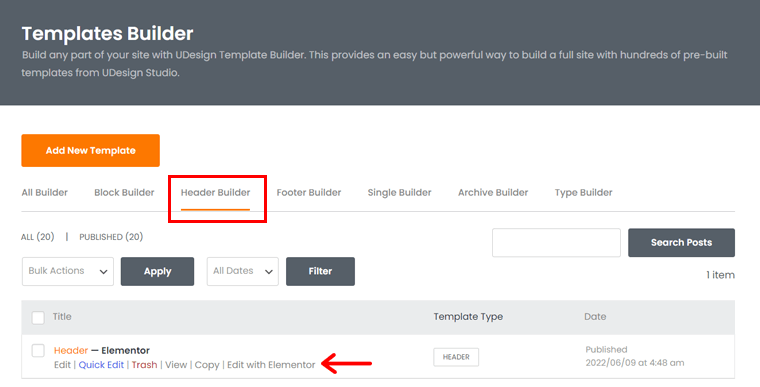
Maintenant, l'interface utilisateur d'Elementor apparaîtra. Là, vous pouvez d'abord ajouter une section. Ensuite, faites glisser et déposez les éléments supplémentaires et modifiez l'en-tête.
Par exemple, vous pouvez faire glisser l'élément Language Switcher depuis le menu de gauche. Et puis déposez-le dans l'en-tête de l'aperçu en direct, comme indiqué dans la figure ci-dessous.

Après cela, cliquez sur l'élément pour ouvrir ses paramètres. Maintenant, vous pouvez le personnaliser en changeant la couleur d'arrière-plan, le rembourrage, etc. Assurez-vous de cliquer sur le bouton Mettre à jour.
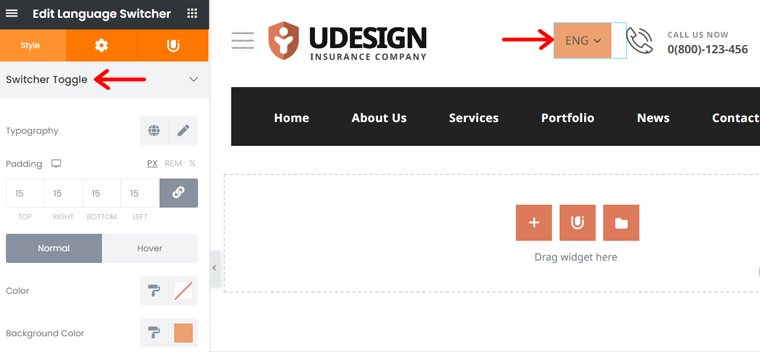
De même, vous pouvez personnaliser chaque partie de votre en-tête via la fonctionnalité de création d'en-tête d'Elementor et uDesign.
Pour savoir comment créer un en-tête, consultez cette documentation. De même, pour le générateur de pied de page, consultez cette documentation complète.
6. Personnalisation des blogs
L'une des meilleures applications de WordPress est la création de blogs. Alors, sachons comment personnaliser les pages du blog avec le thème uDesign.
À partir de l'option Blogs , vous pouvez voir 3 options. Elles sont:
je. Blog Mondial
Ici, vous obtiendrez des options globales pour le blog. Vous pouvez sélectionner le type d'affichage de blog, le type d'extrait et l'effet de survol pour les blogs. Comme ce que nous avons fait ici :
ii. Blog
Cela donne des options pour la page de blog affichant tous les articles de blog. Par exemple, choisir la mise en page (grille, maçonnerie ou chronologie), sélectionner charger plus (bouton, pagination, défilement infini), etc.
iii. Page unique de blog
Vous pouvez personnaliser chaque article de blog à partir d'ici. Cela signifie que vous pouvez sélectionner les informations à afficher sur le blog. En outre, vous pouvez modifier à quoi ressemblera la section de publication associée.
Enfin, cliquez sur le bouton Publier pour enregistrer les modifications. C'est tout!
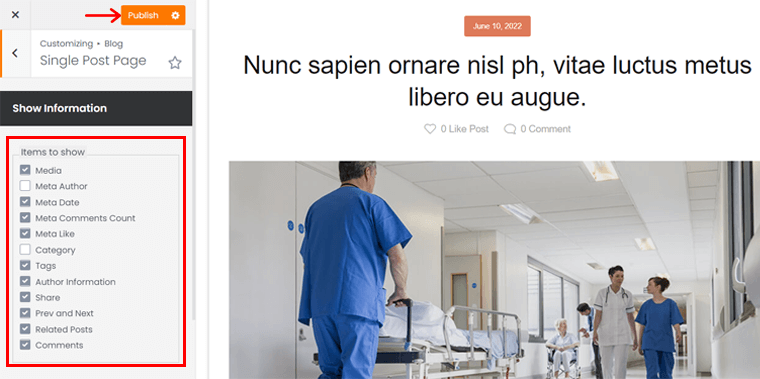
De même, vous pouvez personnaliser votre site en utilisant toutes les options de thème d'uDesign. De plus, Elementor donne un contrôle total pour modifier chaque section de votre site avec les constructeurs de modèles.
Par conséquent, vous devriez essayer d'utiliser chaque fonctionnalité par vous-même à l'aide de la documentation et des didacticiels vidéo de uDesign.
Sur ce, passons à la section suivante !
D. Quelle est la qualité du support client dans le thème uDesign ?
Le support client est un facteur crucial à prendre en compte lors de la sélection d'un thème WordPress. Nous vérifierons donc si uDesign dispose d'un bon support client qui vaut la peine d'être utilisé ou non.
Lorsque vous achetez une licence standard du thème uDesign, vous bénéficiez de 6 mois d'assistance de la part de leur équipe. Pour étendre le support à 12 mois, vous devez également payer un supplément.
Le support client que vous recevrez ici comprend :
- Disponibilité de l'auteur pour répondre à vos questions.
- Vous obtiendrez des réponses aux questions techniques concernant les fonctionnalités du thème.
- Vous pouvez obtenir de l'aide pour résoudre les bogues et les problèmes signalés.
- Fournit des conseils sur les actifs tiers inclus dans ce thème.
Toutes ces informations sont en fait incluses dans l'onglet Support du thème dans ThemeForest. De plus, vous pouvez poster vos questions sur le forum de support du thème ou même dans la section Commentaires.
En dehors de cela, le thème uDesign est également fourni avec une documentation en ligne complète. Vous trouverez des guides de démarrage à tout ce qui est possible avec ce thème. Tel qu'il comprend des guides sur les options de thème, le constructeur de mise en page, les menus, etc.
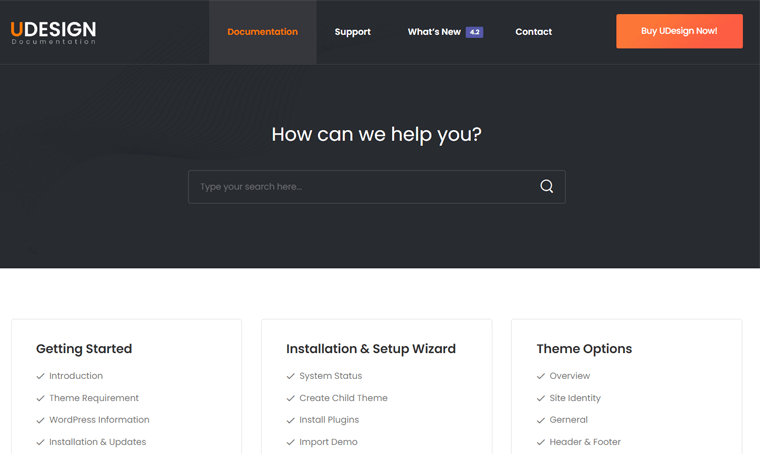
De plus, vous pouvez également consulter les didacticiels vidéo sur la même page. Ces vidéos sont d'une grande aide pour utiliser les fonctionnalités du thème uDesign de manière efficace et efficiente.
Dans l'ensemble, les options de support dans uDesign sont assez décentes et fiables. Alors, allons de l'avant !
E. Combien coûte le thème polyvalent uDesign ?
uDesign est un thème WordPress premium , vous devez donc l'acheter en payant les frais. Ici, nous verrons combien coûte ce thème polyvalent. Alors, voyons.
La licence régulière de uDesign coûte 59 USD sur le marché Envato ThemeForest. Lorsque vous achetez ce thème, vous bénéficiez de futures mises à jour et de 6 mois d'assistance de la part de son auteur.
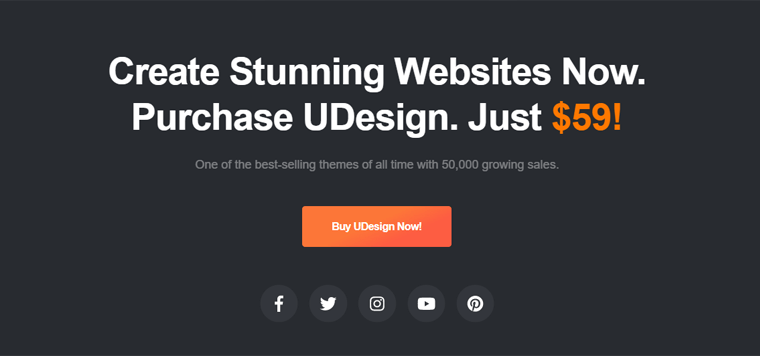
Si vous souhaitez prolonger le support, vous pouvez le faire en ajoutant 6 mois supplémentaires. Pour cela, vous devez payer un montant supplémentaire de 17,63 USD . Cela signifie que vous pouvez également contacter l'auteur de ce thème pendant 12 mois pour obtenir de l'aide.
En disant cela, nous avons mentionné tout ce que vous devez savoir sur uDesign. À présent, vous avez peut-être décidé d'utiliser ou non ce thème.
Maintenant, pour vous aider dans votre plan, passons à la section suivante de cette revue !
F. Alternatives du thème uDesign
Dans l'ensemble, uDesign est un thème WordPress de premier ordre pour créer votre site dans n'importe quel créneau. Mais si vous ne savez toujours pas s'il s'agit du thème idéal, examinez ses meilleures alternatives.
De plus, vous pouvez trouver plusieurs thèmes qui peuvent être une meilleure option pour vous. Voyons maintenant les alternatives au thème uDesign.
1. Avada
Avada est l'un des thèmes WordPress les plus populaires et les plus vendus du marché ThemeForest. Il propose des conceptions épurées, modernes et polyvalentes que vous pouvez utiliser pour n'importe quelle niche de site.
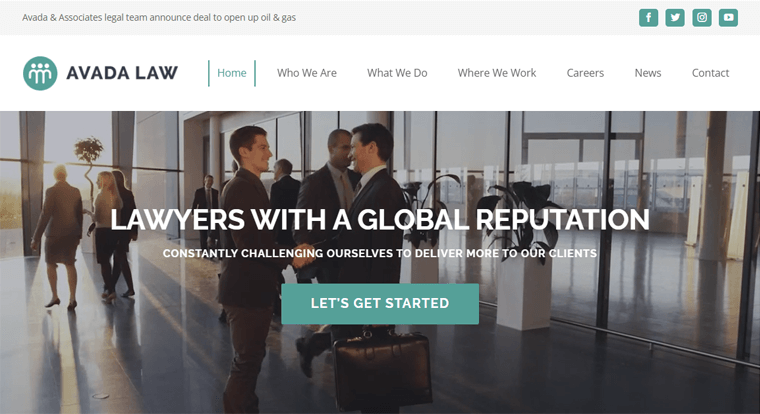
De plus, il est livré avec un réseau flexible d'options avancées. Cela inclut l'éditeur visuel par glisser-déposer d'Avada, le constructeur d'en-tête, le constructeur de mise en page et le constructeur de pied de page. Dans l'ensemble, son constructeur de site Web vous offre une boîte à outils complète pour créer et concevoir votre site de manière efficace et efficiente.
Tarification :
En tant que thème payant , Avada coûte 69 $ pour une licence standard. Vous obtiendrez de futures mises à jour et 6 mois de support de ThemeFusion. De plus, l'extension du support de 12 mois vous coûtera 21,38 $ supplémentaires.
Consultez la revue complète d'Avada pour connaître ce thème en détail.
2. Cadence
Si vous êtes un débutant, alors un bon choix pour vous peut être le thème WordPress polyvalent freemium, Kadence. Semblable à uDesign, Kadence est livré avec des démos prédéfinies, vous n'aurez donc pas à repartir de zéro. De plus, vous pouvez personnaliser l'ensemble du site selon vos besoins en temps réel.
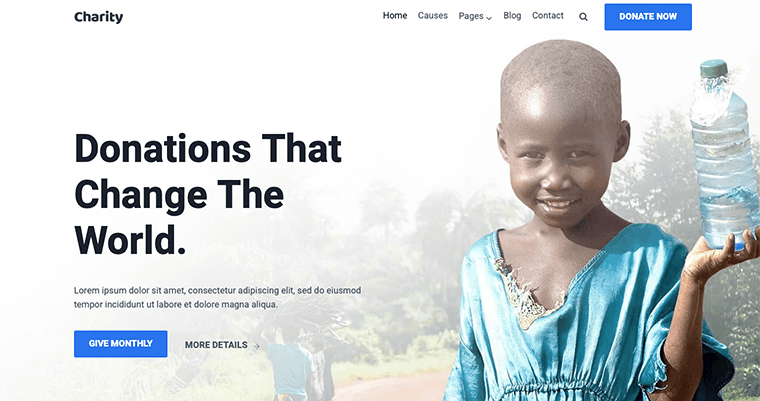
De plus, il s'agit d'un thème basé sur Gutenberg alimenté par le plugin Kadence Blocks. Ainsi, vous obtiendrez des blocs supplémentaires pour créer facilement des pages avancées depuis l'éditeur sans avoir à coder quoi que ce soit.
Tarification :
Kadence est disponible dans les plans tarifaires gratuits et premium . Vous pouvez télécharger la version gratuite à partir du référentiel de thèmes WordPress.org. Sinon, installez le thème directement sur votre tableau de bord.
Une fois que vous aurez gagné plus de visiteurs sur votre site, vous souhaiterez peut-être le mettre à niveau avec des fonctionnalités exclusives. Pour cela, vous pouvez acheter l'un des forfaits payants suivants auprès de Kadence :
- Kadence Pro : 59 $/an, utilisation pour un nombre illimité de sites, 1 an d'assistance, mises à jour, polices personnalisées, etc.
- Essential Bundle : 129 $/an, Kadence Pro, Kadence Blocks Pro et modèles de démarrage pro.
- Bundle complet : 199 $/an, toutes les fonctionnalités Essential Bundle, Kadence Cloud, Kadence AMP, etc.
3. Divi
Divi est l'un des thèmes WordPress premium les plus populaires avec des possibilités illimitées pour créer un site. Fondamentalement, il contient plus de 2000 conceptions prédéfinies, plus de 200 démos, plus de 40 éléments de site Web et de nombreuses options de personnalisation. Ainsi, vous pouvez facilement créer un site unique qui convient à votre marque.

En plus de cela, Divi fournit son propre constructeur de pages, Divi Builder. En l'utilisant, vous pouvez ajouter, modifier, personnaliser, supprimer et déplacer les éléments sur le front-end de votre site avec beaucoup de facilité. En conséquence, cela fait de Divi une bonne alternative et un concurrent à uDesign.
Tarification :
Si vous souhaitez utiliser ce thème premium , vous devez l'acheter auprès d'ElegantThemes. Les plans tarifaires sont :
- Accès annuel : 89 $/an, mises à jour de produits, assistance premium, utilisation pour des sites illimités, etc.
- Accès à vie : paiement unique de 249 $, mises à jour à vie et assistance premium à vie.
Vous pouvez consulter notre guide sur la façon de choisir un thème WordPress. Avec cela, vous pouvez sélectionner judicieusement un thème qui correspond à toutes vos exigences.
G. Verdict final - Le thème polyvalent uDesign en vaut-il la peine ?
Pourtant, vous vous demandez si le thème uDesign vaut vraiment la peine d'être utilisé ? Alors, une fois pour toutes, oui !
Comme tout thème WordPress, celui-ci a aussi ses propres mérites et démérites. Mais quand il s'agit de savoir si vous pouvez l'utiliser pour votre site, alors vous pouvez évidemment le faire !
Incontestablement, uDesign est livré avec de superbes démos et modèles pour créer tout type de site. Et avec le soutien d'Elementor, vous pouvez les personnaliser immédiatement pour un design unique.
Sans oublier, il est livré avec un tas de plugins gratuits et premium. En outre, il existe plusieurs fonctionnalités utiles telles que les générateurs de modèles, les options de thème, l'assistant de configuration et l'assistant d'optimisation.
Par conséquent, si vous recherchez un thème polyvalent, uDesign peut être une excellente option. Tout ce que vous devez considérer, c'est qu'il s'agit d'un thème premium, vous devez donc vérifier votre budget.
En dehors de cela, cette revue peut être d'une grande aide pour commencer!
Conclusion
C'est tout pour ici ! Nous en sommes à la dernière partie de notre article de revue du thème uDesign .
En conclusion, uDesign est un thème WordPress premium brillant. Si votre budget le permet, nous vous recommandons d'utiliser ce thème polyvalent pour votre site.
De plus, nous espérons que vous avez compris tout ce que nous avons mentionné dans cette revue. J'espère que vous êtes également d'accord avec les faits que nous vous avons donnés.
Si nous avons manqué quelque chose dont vous n'êtes pas clair, alors commentez. Nous serons heureux d'avoir de vos nouvelles et de vous aider à utiliser ce thème pour votre site chaque fois que vous en aurez besoin.
Consultez nos autres blogs sur des thèmes tels que Soledad WordPress theme review et Mesmerize WordPress theme review.
Enfin, si vous aimez nos publications, partagez-les sur vos réseaux sociaux. Suivez-nous également sur Facebook et Twitter pour obtenir des mises à jour faciles.
